دروس في تعلم برنامج إكسل Microsoft Excel 2003
الحماية في برنامج الأكسل
|
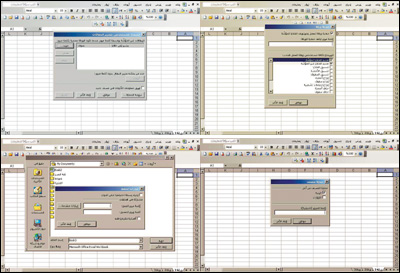
يوفر برنامج إكسل 2003 Excel عدة مستويات من الحماية للتحكم بمن يمكنه الوصول إلى محتويات البيانات، مع ضرورة التأكيد على أنه لا يقصد من الميزات الموجودة المرتبطة بإخفاء البيانات وحماية أوراق العمل والمصنفات بواسطة كلمات مرور التي لا تستخدم كآليات لتأمين البيانات وحماية المعلومات السرية، يمكن استخدام هذه الميزات لتقديم المعلومات بشكل أوضح بإخفاء البيانات أو الصيغ التي قد تسبب لبساً لبعض المستخدمين، تساعدك هذه الميزات أيضاً في منع المستخدمين الآخرين من إجراء تغييرات بطريق الخطأ على البيانات، كما يمكن للمستخدمين فيها الحصول على كافة البيانات الموجودة في مصنف وتعديلها طالما أن لديهم حق الوصول إليه.
حماية عناصر ورقة العمل
يمكن حماية ورقة العمل كاملة عن طريق اتباع الخطوات التالية:
اختر أدوات ثم حماية ثم اختر حماية ورقة.
تظهر أمامك شاشة بها الخيارات.
تحديد الخلايا المؤمّنة: عند عدم التحديد تمنع المستخدمين من نقل المؤشر إلى الخلايا التي تم تحديد خانة الاختيار مؤمّن لها في علامة التبويب حماية ضمن مربع الحوار تنسيق خلايا.
تحديد الخلايا غير المؤمّنة: عند عدم التحديد، تمنع المستخدمين من نقل المؤشر إلى الخلايا التي تم عدم تحديد خانة الاختيار مؤمّن لها في علامة التبويب حماية ضمن مربع الحوار تنسيق خلايا، عند السماح للمستخدمين بتحديد الخلايا غير المؤمّنة، يمكنهم الضغط على المفتاح TAB للتنقل بين الخلايا غير المؤمّنة في ورقة عمل محمية.
تنسيق خلايا: عند عدم التحديد تمنع المستخدمين من تغيير أي من الخيارات الموجودة في مربع الحوار تنسيق خلايا أو تنسيق شرطي، إذا قمت بتطبيق تنسيقات شرطية قبل حماية ورقة العمل، يستمر التنسيق في التغير عندما يقوم أحد المستخدمين بإدخال قيمة تفي بشرط آخر.
تنسيق الأعمدة: عند عدم التحديد، تمنع المستخدمين من استخدام أي من الأوامر الموجودة في القائمة الفرعية عمود في القائمة تنسيق، بما في ذلك تغيير عرض الأعمدة أو إخفاء الأعمدة.
تنسيق الصفوف: عند عدم التحديد، تمنع المستخدمين من استخدام أي من الأوامر الموجودة في القائمة الفرعية صف في القائمة تنسيق، بما في ذلك تغيير طول الصفوف أو إخفاء الصفوف.
إدراج أعمدة:عند عدم التحديد، تمنع المستخدمين من إدراج أعمدة.
إدراج صفوف:عند عدم التحديد، تمنع المستخدمين من إدراج صفوف.
إدراج ارتباطات تشعبية:عند عدم التحديد تمنع المستخدمين من إدراج ارتباطات تشعبية جديدة حتى في الخلايا غير المؤمّنة.
حذف أعمدة: عند عدم التحديد تمنع المستخدمين من حذف الأعمدة.
حذف صفوف:عند عدم التحديد خانة الاختيار هذه تمنع المستخدمين من حذف صفوف.
فرز: عند عدم التحديد تمنع المستخدمين من استخدام أي من أوامر الفرز.
مع ضرورة وضع كلمة مرور لإلغاء أي من الحمايات سالفة الذكر.
ثم الضغط عل مفتاح موافق.
حماية المصنف كاملا يمكن حماية مصنف كاملا وذلك باتباع الخطوات التالية:
اختر أدوات ثم حماية ثم اختر حماية مصنف، تظهر أمامك شاشة بها الخيارات، مع ضرورة وضع كلمة مرور لإلغاء أي من الحمايات سالفة الذكر، ثم الضغط عل مفتاح موافق.
إخفاء مصنف كاملا لإخفاء مصنف بأكمله بحيث لا يراه المستخدمون ولكن يكون لهم حق الوصول إلى بعض المحتويات مثل وحدات الماكرو استخدم الأمر إخفاء في القائمة إطار، ثم قم بحفظ المصنفات المخفية.
حماية عناصر المصنف وملفاته يمكنك منع المستخدمين من إضافة أوراق العمل أو حذفها أو عرض أوراق العمل المخفية.
يمكنك أيضاً منع المستخدمين من تغيير أحجام أو مواضع الإطارات التي تقوم بإعدادها لعرض أحد المصنفات، يتم تطبيق هذه الحماية على المصنف بأكمله.
تحديد الصلاحيات على مستوى النطاقات يمكن منح مستخدمين معينين حق الوصول إلى النطاقات المحمية في ما إذا كان نظام التشغيل لديك هو نوافذ 2000، يمكنك السماح لمستخدمين معينين بتحرير خلايا أو نطاقات محددة، ويمكن للمستخدمين الذين تمنحهم حق الوصول تحرير الخلايا حتى لو كانت الخلايا مؤمنة، يظهر تأثير تقييدات حق الوصول بعد حماية ورقة العمل فقط.
اتبع الخطوات التالية لتحديد الصلاحيات:
اختر أدوات ثم حماية ثم اختر السماح للمستخدمين بتحرير النطاقات.
يمكن تجديد صفة الحماية من خلال مفتاح صفة الحماية.
بعد الانتهاء اضغط موافق.
يمكن للمستخدمين الذين تحددهم في مربع الحوار أذون النطاق تحرير النطاق تلقائياً دون إدخال كلمة المرور، تتم مطالبة المستخدمين الآخرين بكلمة المرور، ويمكن للمستخدمين الذين يقومون بإدخال كلمة المرور تحرير النطاق بعد ذلك.
إذا كانت إحدى الخلايا مضمنة في أكثر من نطاق يمكن للمستخدمين المصرح لهم بتحرير أي من النطاقات تحرير هذه الخلية.
إذا حاول أحد المستخدمين تحرير عدة خلايا في وقت واحد وكان مصرح له بتحرير بعض هذه الخلايا وليس جميعها، سوف تتم مطالبة المستخدم بتحديد كل خلية وتحريرها على حدة.
إخفاء الصيغ فقط يمكن إخفاء الصيغ بدلا من إخفاء كافة الأعمدة وذلك باتباع الخطوات التالية:
حدد نطاق الخلايا الذي تريد إخفاء صيغة له، من القائمة تنسيق، انقر فوق خلايا، ثم انقر فوق علامة التبويب حماية، حدد خانة الاختيار مخفية، ثم اختر موافق، اختر أدوات ثم حماية ثم اختر حماية الورقة، تأكد من تحديد خانة الاختيار حماية ورقة العمل ومحتويات الخلايا المؤمنة.
حماية ملف من العرض أو التحرير اختر ملف ثم حفظ باسم، ثم من مربع حوار الحفظ اختر أدوات ثم خيارات عامة، قم بإدخال كلمة مرور وذلك قبل عرض المصنف، اكتب كلمة مرور في المربع كلمة مرور الفتح، ثم اختر موافق.
إذا كنت تريد المستخدمين إدخال كلمة مرور قبل أن يتمكنوا من حفظ تغييراتهم في المصنف اكتب كلمة مرور في المربع كلمة مرور التعديل، ثم اختر موافق.
أعد كتابة كلمات المرور الخاصة بك لتأكيدها عند المطالبة، اضغط حفظ ثم اضغط فوق نعم لاستبدال المصنف الموجود عند المطالبة.
إزالة الحماية
إزالة الحماية من ورقة عمل.
اختر أدوات ثم حماية ثم اختر إلغاء حماية الورقة.
أدخل كلمة مرور الحماية الخاصة بورقة العمل.
إزالة الحماية من أحد المصنفات.
اختر أدوات ثم حماية ثم اختر إلغاء حماية مصنف.
أدخل كلمة مرور الحماية الخاصة بورقة العمل.
إزالة كلمة المرور الخاصة بعرض ملف أو تحريره.
افتح المصنف، اختر ملف ثم حفظ باسم.
ثم من مربع حوار الحفظ اختر أدوات ثم خيارات عامة.
ضمن المربع كلمة مرور الفتح أو كلمة مرور التعديل أو كلاهما، حدد النجوم ثم اضغط على المفتاح DELETE.
اضغط موافق، ثم حفظ.
اضغط نعم لاستبدال المصنف الجديد.
.....
الرجوع
.....
| |
|
|
توجه جميع المراسلات التحريرية والصحفية الى
chief@al-jazirah.com عناية رئيس التحرير
توجه جميع المراسلات الفنية الى
admin@al-jazirah.com عناية مدير وحدة الانترنت
Copyright 2002, Al-Jazirah Corporation, All rights Reserved
| 
